Este artículo ha quedado obsoleto ¡no pierdas el tiempo leyéndolo!
Imaginemos que tienes una página en Facebook y quieres crear una pestaña nueva – como esos cuadritos que ponen «Fotos» o «Me gusta» – para utilizarla con el fin de darle la bienvenida a tus seguidores, de hacer un concurso en el que sólo puedan participar los que hayan puesto «Me gusta», para crear una encuesta, 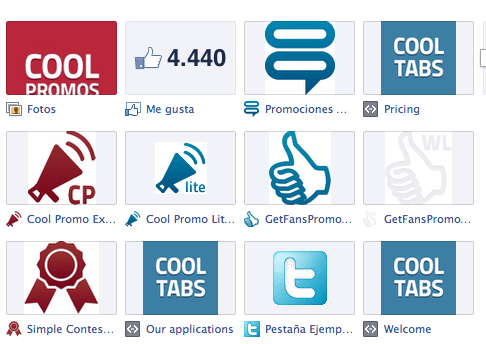 contar algo de ti, promocionar un producto, llevar visitantes a tu web o cualquier otra idea que tu imaginación te permita.
contar algo de ti, promocionar un producto, llevar visitantes a tu web o cualquier otra idea que tu imaginación te permita.
Pues bien, existe una aplicación llamada HTML Estático (o StaticHTML en inglés) con la que puedes crear fácilmente una o varias pestañas personalizadas a tu entero gusto, pestañas que puedes utilizar tanto en tus páginas como en tus aplicaciones en Facebook.
¡Vamos a ver cómo funciona!
El primer paso es ir a la aplicación StaticHTML y aceptar su solicitud. Como sucede con todas las aplicaciones, para añadir StaticHTML tendrás que permitir que acceda a tu información de perfil, fotos, información de amigos y cualquier otro contenido que precise para su funcionamiento.
Cómo añadir tu primera pestaña personalizada
No tienes nada que añadir pues una vez instalada la app, la pestaña se añade automáticamente 🙂
Para ver tu nueva pestaña ¡entra en tu página y mírala! 😉 Haz click sobre ella y entrarás en la interfaz de la app, que es como un pequeño panel de administración desde donde podrás elegir que los cuadros se añadan con o sin la barra de desplazamiento, podrás permitir o no FBML* (Facebook Markup Language) y podrás activar un campo llamado New size (810px) que permite añadir una imagen de hasta 810 pixeles. Si en el momento de leer este tutorial ves que las opciones han cambiado un poco, es porque la aplicación está aún en fase beta y va modificándose continuamente.
Una función súper interesante que ofrece StaticHTML, es que a partir de dos campos donde tienes que añadir tu código HTML o subir una imagen, puedes optar por crear una interfaz para tus seguidores y otra para los que todavía no lo son. Y si completas solamente el cuadro superior, se mostrará lo mismo para unos que para otros.
Cómo cambiar el nombre de la pestaña
Para cambiar el nombre de la pestaña haz click en el desplegable de cualquiera de ellas y verás que aparecer el típico lápiz de edición, pulsa en «Editar configuración» y escribe el nombre que prefieras.
Cómo mover las pestañas hacia la derecha o izquierda
Haz click nuevamente sobre el lápiz de edición y pulsa en «Cambiar posición con» la pestaña que te indique y que desees.
Cómo añadir más de una pestaña
Para añadir otra pestaña pulsa sobre la recién creada para volver al panel de la aplicación y a continuación haz click sobre el menú Static FBML – HTML Estatico para volver a la página inicial y luego busca los ítems: Instalar segunda pestaña, Instalar tecera pestaña, Instalar cuarta pestaña, Instalar quinta pestaña
Tendrás que realizar el mismo proceso que la primera vez, lo único que cambiará es el nombre de la aplicación, que añade un P2, P3… (pestaña número…)
¿Hay alguna restricción en el código HTML a insertar?
No, la única restricción es que las políticas de FB no permiten vídeos ni canciones con función de autoplay en las pestañas, por lo que si añades este tipo de código te puede dar un error.
Cómo ocultar las barras de desplazamiento
Puedes ocultar las barras marcando el cuadro que dice «Sin barras de desplazamiento». Para evitar las scrollbars asegúrate de que las imágenes que publiques tengan menos de 520 píxeles de ancho.
Usar una de estas pestañas para dar acceso a tu blog o sitio web
Si quieres promocionar tu blog o web desde Facebook, copia el código que te pongo debajo en alguno de los cuadros del panel de Administración de la app (para no fans o para fans, o ambos) y cambia http://tupagina.com por la dirección de tu web o blog.
Para que funcione, el cuadro solamente debe contener dicho código y si la página es superior a 520 píxesles de ancho u 800 píxeles de alto, podrán aparecer barras de desplazamiento.
<html>
<head>
<meta http-equiv=’Refresh’
content=’0; url=http://tupagina.com’ />
</head>
</html>
*A tener en cuenta:
En poco tiempo FBML será considerado un lenguaje «deprecated» esto significa que será declarado obsoleto por Facebook, así que ya no te preocupes por él, es posible que sea reemplazado por otro tipo de lenguaje de programación propietario de Facebook.
Cómo desinstalar las pestañas
Si ya no las quieres más, puedes eliminarlas con un click en el lápiz de edición y pulsando en «Desinstalar aplicación». Así de sencillo.
¡Eso es todo, te dejo con el videotutorial que te muestra el proceso en tiempo real y que disfrutes de tus nuevas pestañas!
Saludos! 😉





buenas dias.
no logro personalizar las pestaña, siempre me da error con la imagen. Da mensaje de guardado pero no hacer clic en las pestañas inferiores de fans y no fans no se ve la imagen y volviendo a la pag principal y no se actualiza.
gracias.un saludo.
estimados, me bajé esta aplicación que muestra el video, pero mi intención es crear una pestaña, como ví en alguna página, donde clickeando sobre ella aparezca un mensaje que invita a todos los amigos de los fans a la página… y no se como hacer para que ello suceda… podrán ayudarme? gracias!